CorelDRAW Graphics Suite — прекрасная программа для творческих людей, с помощью которой можно заниматься графическим дизайном, редактировать фотографии. Но, конечно, у этой программы, как и у многих других, есть свои аналоги. И если вам по каким-либо причинам не понравилась CorelDRAW, и вы отдаете свое предпочтение другим похожим приложениям, то ее нужно удалить.
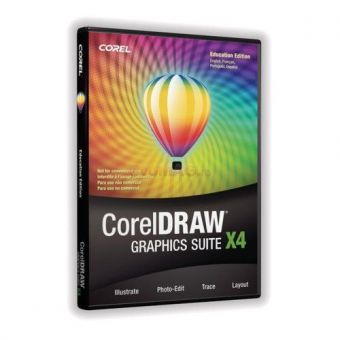
Статьи по теме:
- Как удалить Корел
- Как удалить игру из реестра
- Как удалить драйвер сканера
Вам понадобится
- — Компьютер с ОС Windows;
- — утилита Windows Clean Up;
- — программа Revo Uninstaller.
Инструкция
Далее будет рассмотрен процесс удаления программы с помощью специальных утилит. Преимуществом данного способа можно назвать то, что удаляются полностью все компоненты программы, а также очищается системный реестр.
🚩 Corel Draw не устанавливается
Первый способ полностью удалить CorelDRAW Graphics Suite — это воспользоваться фирменной утилитой от компании Майкрософт под названием Windows Clean Up. Ее можно найти на официальном сайте компании либо же на сторонних интернет-ресурсах. Скачайте и инсталлируйте утилиту на компьютер.
Далее нажмите «Пуск», затем — «Программы». В списке программ выберите Windows Clean Up. Появится список установленных программ. В этом списке выберите CorelDRAW, после чего в списке возможных действий — Remove. Начнется процесс удаления программы с компьютера.
После ее удаления обязательно перезагрузите компьютер.
Также одна из очень хороших программ называется Revo Uninstaller. Скачайте и установите эту программу. Она бесплатная. Запустите ее. После запуска появится окно со списком программ. Найдите в этом списке CorelDRAW. Нажмите по ней правой кнопкой мышки.
Из списка вариантов выберите «Удалить».
Дальше появится окно «Метод удаления». Отметьте «Средний» и проследуйте дальше. Начнется процесс удаления программы. Следующее окно, которое всплывет, будет называться «Записи реестра». Установите флажок возле строки «Мой компьютер». Затем снизу окна программы нажмите кнопку «Удалить». Ветки реестра будут удалены.
Проследуйте дальше.
В следующем окне появится список дополнительных компонентов программы. Сначала нажмите по команде «Выбрать все», а затем щелкните по «Удалить». Подтвердите удаление. Дождитесь завершения процесса удаления компонентов и проследуйте дальше. Появится финальное окно, в котором будет уведомление об успешном удалении программы.
Закройте окно и перезагрузите компьютер. Стоит отметить, что процесс удаления с помощью Revo Uninstaller более длительный, но в то же время более надежный.
- как удалить corel
Совет полезен?
Статьи по теме:
- Как нарисовать линию в Corel
- Как удалить Adobe Photoshop с компа
- Как удалить автокад 2013
Добавить комментарий к статье
Похожие советы
Как ПОЛНОСТЬЮ УДАЛИТЬ программу с компьютера. CCleaner
- Как удалить системные файлы
- Как удалить игру, если была неправильно удалена
- Как удалить mcafee полностью
- Как добавить шрифты в Корел
- Как загружать шрифты в Кореле
- Как удалить хвосты удаленных программ
- Как в Ubuntu удалить программу
- Как вырезать объект в Corel
- Как в Coreldraw сделать прозрачный фон
- Как в Кореле вырезать объект
- Как удалить Adobe Reader
- Как сделать растровое изображение
- Как удалить Майкрософт Офис
- Как исправить проблему
- Как установить программное обеспечение на компьютер
- Как удалить «Амиго» с компьютера
- Как удалить программу с кпк
- Как удалить скачанную игру
- Как растянуть экран
- Как наложить слой в фотошопе
- Как распаковать файл
Источник: www.kakprosto.ru
Как удалить Корел?
 3 ноября 2014 г.
3 ноября 2014 г.  Просмотров: 3095
Просмотров: 3095
CorelDRAW Graphics Suite — прекрасная программа для творческих людей, с помощью которой можно заниматься графическим дизайном, редактировать фотографии. Но, конечно, у этой программы, как и у многих других, есть свои аналоги. И если вам по каким-либо причинам не понравилась CorelDRAW, и вы отдаете свое предпочтение другим похожим приложениям, то ее нужно удалить.
Вам понадобится
- — Компьютер с ОС Windows;
- — утилита Windows Clean Up;
- — программа Revo Uninstaller.
Источник: imguru.ru
Как полностью удалить CorelDRAW X4
![]()
CorelDRAW X4 — один из самых популярных графических редакторов, который успешно используется в различных сферах деятельности, начиная от дизайнеров и заканчивая инженерами. Но, как и любое программное обеспечение, CorelDRAW X4 может стать причиной проблем, например, занимать много места на жестком диске компьютера или вызывать ошибки при запуске. Если вы решили избавиться от CorelDRAW X4, то мы предлагаем вам подробную инструкцию, как удалить программу полностью и без остатков.
В данной статье мы расскажем не только о том, как удалить CorelDRAW X4, но и как удалить все связанные с ней компоненты, чтобы не оставить следов на жестком диске компьютера, а также о возможных проблемах и их решении при удалении программы.
Будьте внимательны при выполнении инструкции и не забудьте создать резервную копию данных на компьютере, чтобы не потерять важные файлы и документы во время удаления CorelDRAW X4.
Зачем удалять CorelDRAW X4?
Неиспользуемость программы
Пользователь может решить удалить CorelDRAW X4 в случаях, когда программа перестала быть необходимой. Возможно, существуют альтернативные программы, которые лучше подходят для выполнения определенных задач.
Освобождение места на жестком диске
Еще одна причина удаления CorelDRAW X4 – освобождение места на жестком диске. Это особенно важно для пользователей, которые имеют небольшое количество свободного места на диске и хотят его оптимизировать.
Неполадки при работе программы
Если при работе с программой возникают постоянные проблемы или ошибки, пользователь может решить удалить ее и установить заново. Это может помочь решить возникшие проблемы.
! Warcraft 3 Reforged: возможна ли установка пиратской версии?
Переход на новую версию программы
Если пользователь решает обновить CorelDRAW до новой версии, ему нужно удалить предыдущую версию программы. Новая версия может иметь более широкий спектр функций и быть более удобной в использовании.
Необходимость очистки системы
Время от времени может возникать необходимость очистки системы. Удаление неиспользуемых программ, включая CorelDRAW X4, очистит компьютер и улучшит его производительность.
Полезные инструменты для удаления CorelDRAW X4:
1. Деинсталлятор CorelDRAW X4:
Первым и наиболее очевидным инструментом для удаления CorelDRAW X4 является деинсталлятор, предоставляемый самим CorelDRAW X4. Эта программа позволяет удалить CorelDRAW X4 из системы, удаляя все связанные файлы и записи в реестре. Просто запустите деинсталлятор и следуйте инструкциям на экране.
2. Специализированные программы для удаления CorelDRAW X4:
Если вы хотите обеспечить более глубокое и полное удаление CorelDRAW X4, вы можете воспользоваться специализированными программами для удаления программного обеспечения. Некоторые из наиболее популярных вариантов включают в себя Revo Uninstaller и IOBit Uninstaller.
3. Ручное удаление:
Наконец, если вы предпочитаете удалять программное обеспечение вручную, вы можете воспользоваться стандартными средствами Windows для удаления программ. Просто откройте меню «Управление панелью» и найдите CorelDRAW X4 в списке установленных программ. Затем выберите «Удалить» и следуйте инструкциям на экране.
- Не забудьте сохранить все ценные данные перед удалением программы.
- Проверьте систему на наличие других программ, которые могут зависеть от CorelDRAW X4 перед его удалением.
- В случае проблем с удалением программы рекомендуется обратиться к поддержке CorelDRAW X4 или использовать специализированные программы для удаления.
Инструкция по удалению CorelDRAW X4 с помощью стандартных средств Windows:
Шаг 1. Остановите все процессы CorelDRAW X4
Перед началом процедуры удаления необходимо остановить все процессы программы CorelDRAW X4. Для этого откройте диспетчер задач и завершите все процессы, связанные с CorelDRAW X4.
Шаг 2. Удалите CorelDRAW X4 через «Установка и удаление программ»
Нажмите на кнопку «Пуск» и выберите «Панель управления». Найдите раздел «Программы» и выберите «Установка и удаление программ». Найдите в списке «CorelDRAW Graphics Suite X4» и нажмите на кнопку «Удалить».
Шаг 3. Удалите файлы и папки, связанные с CorelDRAW X4
После завершения процедуры удаления через «Установка и удаление программ» необходимо удалить остальные файлы и папки, связанные с CorelDRAW X4. Найдите папку с программой (обычно располагается в «C:Program FilesCorelCorelDRAW Graphics Suite X4») и удалите ее вместе со всем содержимым. Также удалите все файлы и папки, связанные с CorelDRAW X4, находящиеся в папках «AppData», «LocalLow» и «Roaming».
Шаг 4. Очистите реестр Windows
После удаления программы CorelDRAW X4 необходимо очистить реестр Windows от остатков. Для этого откройте «Редактор реестра» (нажмите на кнопку «Пуск» и введите «regedit» в поле поиска). Откройте ветку HKEY_CLASSES_ROOT и удалите все ключи, связанные с CorelDRAW X4. Затем перейдите в ветку HKEY_CURRENT_USERSoftwareCorel и удалите папку с названием «CorelDRAW Graphics Suite X4». После этого перейдите в ветку HKEY_LOCAL_MACHINESOFTWARECorel и удалите папку с названием «CorelDRAW Graphics Suite X4».
Важно! Перед удалением записей из реестра Windows сделайте резервную копию реестра в целях безопасности.
Шаг 5. Перезагрузите компьютер
После завершения процедуры удаления CorelDRAW X4 необходимо перезагрузить компьютер. После перезагрузки проверьте, не осталось ли остатков программы на компьютере. Если все прошло успешно, то вы успешно удалили CorelDRAW X4 полностью и без остатков.
! Стоит ли играть в Wow sirus?
Как удалить CorelDRAW X4 вручную из реестра Windows:
Шаг 1: Остановка процессов
Перед началом удаления необходимо остановить все процессы CorelDRAW X4. Для этого нажмите сочетание клавиш Ctrl+Shift+Esc и откройте диспетчер задач. В списке процессов найдите и закройте все процессы, связанные с CorelDRAW X4.
Шаг 2: Удаление ключей реестра
Для удаления CorelDRAW X4 первым делом нужно найти ключ реестра, связанный с программой. Откройте «Редактор реестра» нажав Win+R и ввести команду regedit. В открывшемся редакторе выберите папку «HKEY_CURRENT_USERSoftwareCorel» и удалите папку «CorelDRAW».
Шаг 3: Удаление файлов и папок
Осталось удалить саму папку CorelDRAW X4. Она находится по адресу «C:Program FilesCorelDraw Graphics Suite X4». Просто удалите эту папку с помощью проводника Windows.
Шаг 4: Очистка системы
После удаления программы важно провести очистку системы от временных и ненужных файлов. Для этого воспользуйтесь программами CCleaner или Glary Utilities.
Шаг 5: Перезагрузка системы
После проведения всех действий перезагрузите компьютер, чтобы окончательно удалить CorelDRAW X4 из системы.
Инструкция по удалению CorelDRAW X4 с помощью специальных программ:
1. Первый способ: использование стандартного деинсталлятора
Для удаления программы CorelDRAW X4 вы можете воспользоваться стандартным деинсталлятором. Для этого следует:
- Откройте меню Пуск и выберите пункт «Панель управления».
- Выберите «Программы и компоненты».
- Найдите в списке программу CorelDRAW X4 и нажмите на нее правой кнопкой мыши.
- Выберите «Удалить».
- Следуйте инструкциям на экране, чтобы деинсталлировать программу полностью.
Однако, в некоторых случаях стандартный деинсталлятор может не удалить все файлы и ключи реестра, которые связаны с CorelDRAW X4. В этом случае следует воспользоваться другими специальными программами.
2. Второй способ: использование специальных программ для удаления
Существуют специальные программы, которые помогают полностью удалить программы и очистить реестр. Одной из таких программ является Revo Uninstaller. Для удаления CorelDRAW X4 с помощью этой программы следуйте инструкциям ниже:
- Скачайте и установите программу Revo Uninstaller на компьютер.
- Запустите программу и найдите CorelDRAW X4 в списке установленных приложений.
- Нажмите правой кнопкой мыши на программе и выберите «Удалить».
- Следуйте инструкциям на экране, чтобы деинсталлировать программу полностью.
При завершении процесса удаления Revo Uninstaller проверяет реестр и удаляет все ключи, связанные с программой.
3. Третий способ: использование CCleaner
CCleaner — это программа для очистки реестра и удаления ненужных файлов с компьютера. Для удаления CorelDRAW X4 с помощью CCleaner выполните следующие действия:
- Скачайте и установите программу CCleaner на свой компьютер.
- Запустите программу и выберите «Инструменты».
- Выберите CorelDRAW X4 в списке установленных программ и нажмите кнопку «Удалить».
- После завершения удаления программы CCleaner проверит реестр и удалит все ключи, связанные с программой.
Эти три способа помогут удалить CorelDRAW X4 с вашего компьютера полностью и без остатков файлов и ключей реестра. Выберите тот, который больше всего подходит вам.
Как удалить CorelDRAW X4 на Mac:
1. Остановите все процессы CorelDRAW X4
Перед началом удаления программы CorelDRAW X4 на Mac, необходимо остановить все ее процессы. Для этого можно открыть Activity Monitor и закрыть все процессы, связанные с CorelDRAW X4.
2. Удалите CorelDRAW X4 из папки приложений
Для этого откройте Finder и перейдите в папку «Приложения». Найдите приложение CorelDRAW X4 и перетащите его в корзину.
3. Удалите файлы CorelDRAW X4 из библиотеки
Некоторые файлы CorelDRAW X4 могут быть сохранены в библиотеке вашей системы. Чтобы удалить их, откройте Finder, затем выберите «Перейти» > «Переход к папке» и скопируйте следующий путь: ~/Library. Продолжите поиск папки «Application Support» и удалите все файлы, связанные с CorelDRAW X4.
! Как получить капитана фазму в Lego Star Wars: The Force Awakens
Также можете удалить файлы, связанные с CorelDRAW X4, из следующих папок:
- ~/Library/Preferences
- ~/Library/Caches
- ~/Library/LaunchAgents
- ~/Library/Saved Application State
4. Очистите корзину
Чтобы окончательно удалить CorelDRAW X4 с Mac, необходимо очистить корзину. Для этого откройте корзину и выберите «Очистить корзину».
Как удалить CorelDRAW X4 с помощью командной строки Windows:
Шаг 1: Откройте командную строку
Для начала, откройте командную строку в Windows. Это можно сделать, нажав на клавиатуре Win + R и введя «cmd» в окно «Выполнить».
Шаг 2: Остановите все CorelDRAW X4 процессы
Теперь нужно остановить все процессы CorelDRAW X4. В командной строке введите «taskkill /f /im CorelDRW.exe» и нажмите Enter. Это закроет все процессы связанные с CorelDRAW X4.
Шаг 3: Удалите CorelDRAW X4 с помощью команды «msiexec»
Теперь, используя команду «msiexec», удалите CorelDRAW X4. В командной строке введите «msiexec /x »»» и нажмите Enter. Вместо «» вставьте код продукта CorelDRAW X4, который можно найти в списке установленных программ Windows.
Шаг 4: Перезагрузите компьютер
После завершения удаления CorelDRAW X4 перезагрузите компьютер, чтобы убедиться, что все остатки программы были удалены.
Если после перезагрузки компьютера CorelDRAW X4 все еще остался на вашем компьютере, рекомендуется воспользоваться специальными программами для удаления программ, такими как «Revo Uninstaller».
Вопрос-ответ
Как удалить CorelDRAW X4 с компьютера?
Для удаления CorelDRAW X4 с компьютера необходимо зайти в раздел «Установка и удаление программ» в меню «Панель управления». Найти в списке CorelDRAW X4 и выбрать опцию «Удалить». Следовать инструкциям на экране и дождаться завершения процесса удаления.
Какие особенности удаления CorelDRAW X4 необходимо учитывать?
При удалении CorelDRAW X4 необходимо учитывать наличие его дополнительных компонентов, таких как шрифты, плагины и т.д. Также важно убедиться, что после удаления не останутся какие-либо остатки программы, которые могут затруднить работу других приложений.
Какие проблемы могут возникнуть при неполном удалении CorelDRAW X4?
При неполном удалении CorelDRAW X4 могут возникнуть различные проблемы, такие как снижение производительности компьютера, нестабильность работы других программ, проблемы с загрузкой операционной системы и т.д. Поэтому важно удалить программу полностью и без остатков.
Как удалить CorelDRAW X4, если установщик программы недоступен?
Если установщик программы недоступен, можно воспользоваться специальными приложениями для удаления программ, например CCleaner или Revo Uninstaller. Эти программы помогут удалить CorelDRAW X4 полностью и без остатков.
Как сохранить настройки и наработки, если я хочу полностью удалить CorelDRAW X4?
Чтобы сохранить настройки и наработки, необходимо перед удалением программы сохранить их в отдельной папке на жестком диске компьютера. Для этого можно воспользоваться функцией экспорта настроек и наработок в CorelDRAW X4. После удаления программы можно импортировать сохраненные настройки и наработки в новую версию CorelDRAW или в другую программу.
Какие путь для полного удаления CorelDRAW X4 следует пройти, если я не уверен, что смогу выполнить все этапы правильно?
Если вы не уверены, что сможете выполнить все этапы полного удаления CorelDRAW X4 правильно, рекомендуется обратиться за помощью к специалистам. Чаще всего, услуги по удалению программ предоставляют сервисные центры и специалисты, которые оперативно и качественно смогут выполнить данную задачу.
Источник: 1stalin.ru